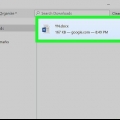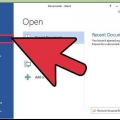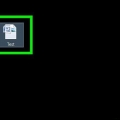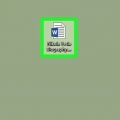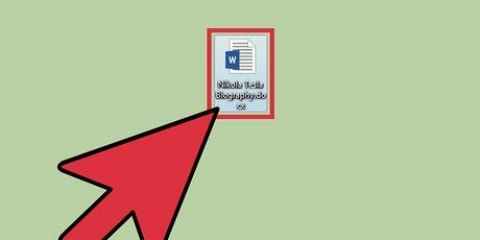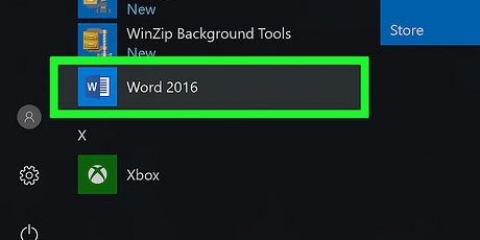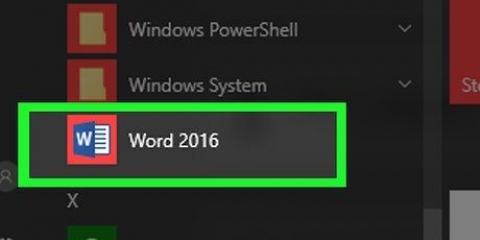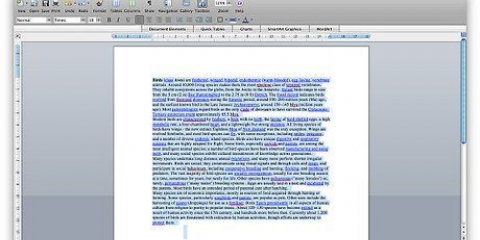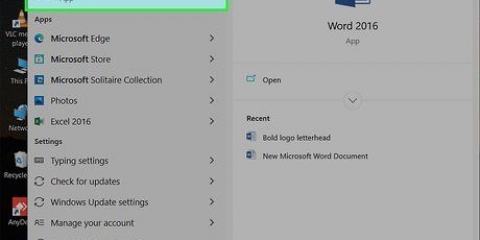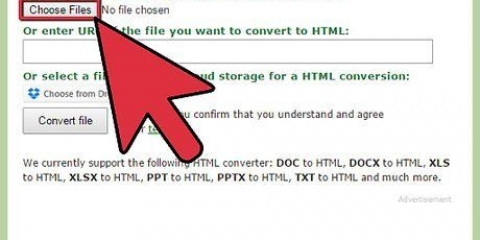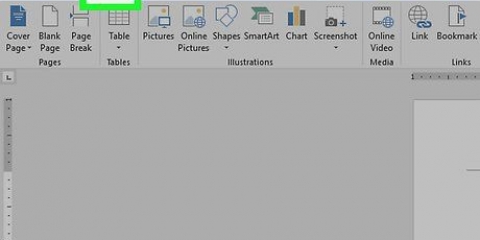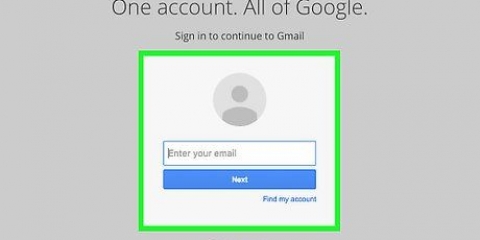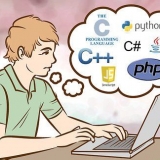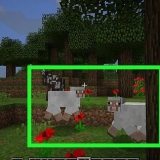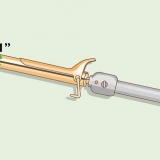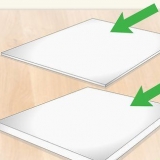Transformer un scan en document word
Teneur
Si vous avez Word 2007 ou supérieur, vous pouvez utiliser ce programme pour modifier le texte numérisé, ce qui est beaucoup plus rapide que de tout retaper. Pour activer cette fonctionnalité et convertir un document numérisé en texte modifiable, suivez les étapes de l`article ci-dessous.
Pas
Méthode 1 sur 2: Activer l`imagerie de document
Vérifiez d`abord si tous les programmes nécessaires sont présents dans votre installation Office. Si vous disposez d`Office 2010 ou d`une version ultérieure, vous devez d`abord télécharger et installer Microsoft Office SharePoint Designer.

1. Afficher la liste des programmes installés dans le Panneau de configuration.
- Windows 7 ou Vista: Aller à Panneau de commande > Programmes > Programmes et fonctionnalités.
- Windows XP: Aller à Panneau de commande > Ajouter ou supprimer des programmes > Supprimer un programme.

2. Sélectionnez votre version de Microsoft Office, puis cliquez sur Changer. Votre version de Word peut faire partie de Microsoft Office ou s`appeler simplement Microsoft Office Word.

3. cliquer sur Ajouter ou supprimer des fonctionnalités et puis sur Monter.

4. taper Outils bureautiques éteint puis cliquez Imagerie de documents Microsoft Office et sélectionnez Exécuter tout depuis mon ordinateur.

5. cliquer sur Continuez puis attendez la fin de la configuration.
Méthode2 sur 2:Convertir un document numérisé en texte modifiable

1. Numérisez et ouvrez le document dans Paint. Pour numériser, suivez les étapes intermédiaires décrites ci-dessous. Sinon, ouvrez le fichier numérisé avec Paint et passez à l`étape 2.
- Aller à Déposer > Depuis un scanner ou un appareil photo pour lancer l`analyse.

Choisissez les paramètres qui conviennent le mieux à votre document et appuyez sur analyse. Puisque vous êtes principalement intéressé par le texte, Image ou texte en noir et blanc probablement le plus approprié.


2. Aller à embouteillage > Sauvegarder ou Enregistrer sous.

3. Sélectionner TIFF dans le menu déroulant et appuyez surSauvegarder. Vous pouvez maintenant quitter Paint si vous le souhaitez.

4. Ouvert Imagerie de documents Microsoft Office. Aller à Démarrer > Tous les programmes > Microsoft Office > Outils Microsoft Office et sélectionnez-le dans la liste, ou recherchez simplement « imagerie de documents Microsoft Office »."

5. ouvrez-le.fichier tiff. Allez simplement à embouteillage > Ouvert et trouvez le fichier que vous avez enregistré.

6. Test CTRL+A pour tout sélectionner et CTRL+C copier. Activer la reconnaissance de texte.

sept. Ouvrez un document Word vierge et appuyez sur CTRL+V coller.

8. Corrigez les mots mal orthographiés.
Des astuces
Le texte se convertit bien mieux que les formes (avec les cases e.ré.), qui perdent leur conception.
Articles sur le sujet "Transformer un scan en document word"
Оцените, пожалуйста статью
Populaire